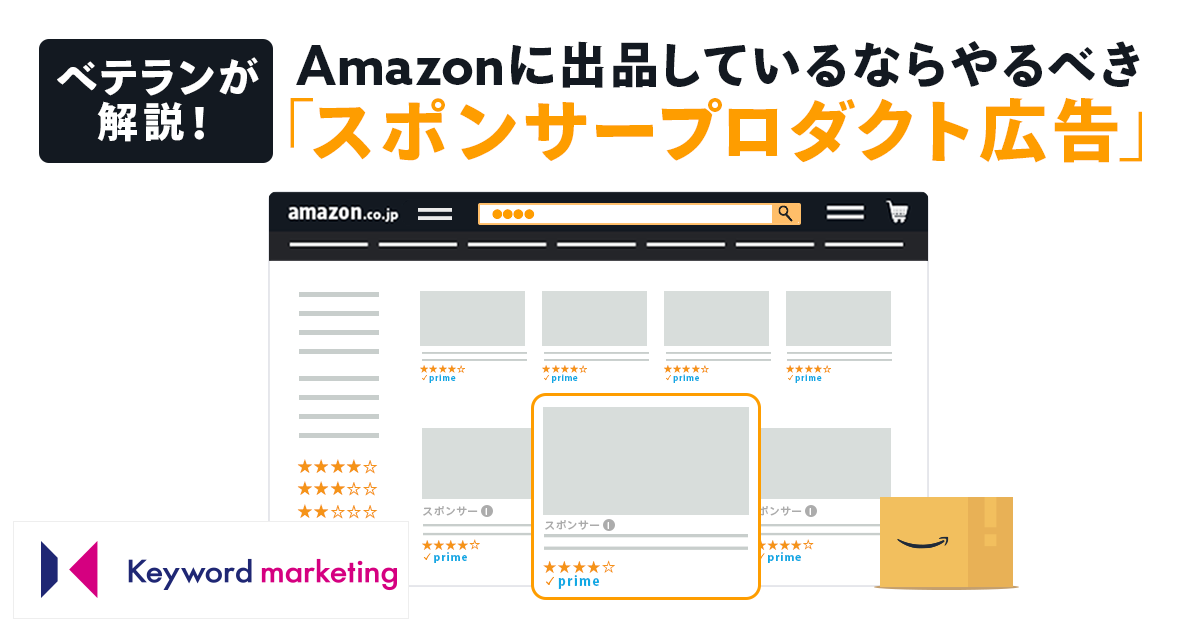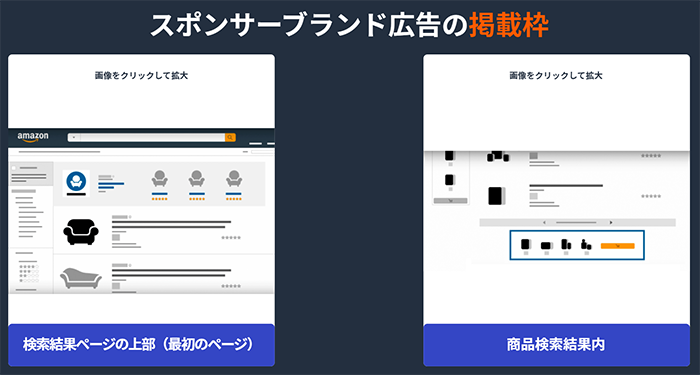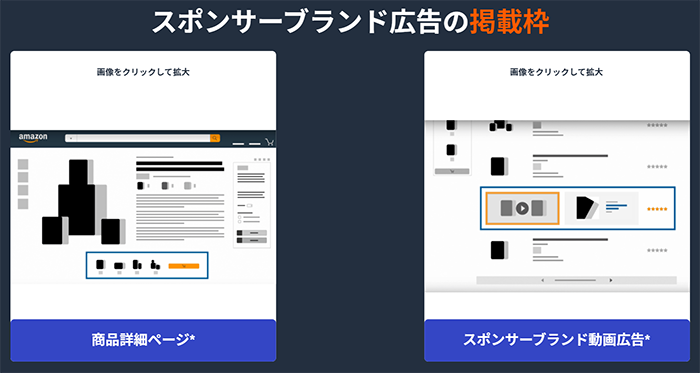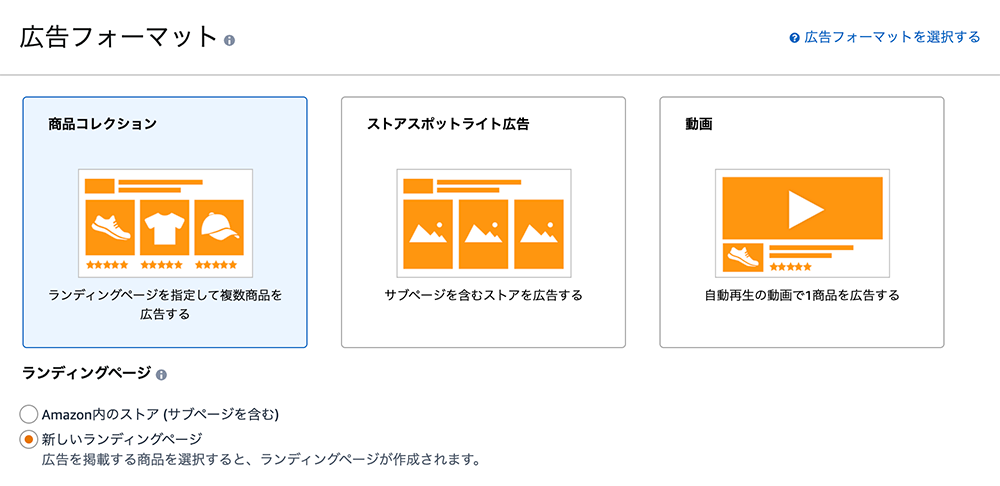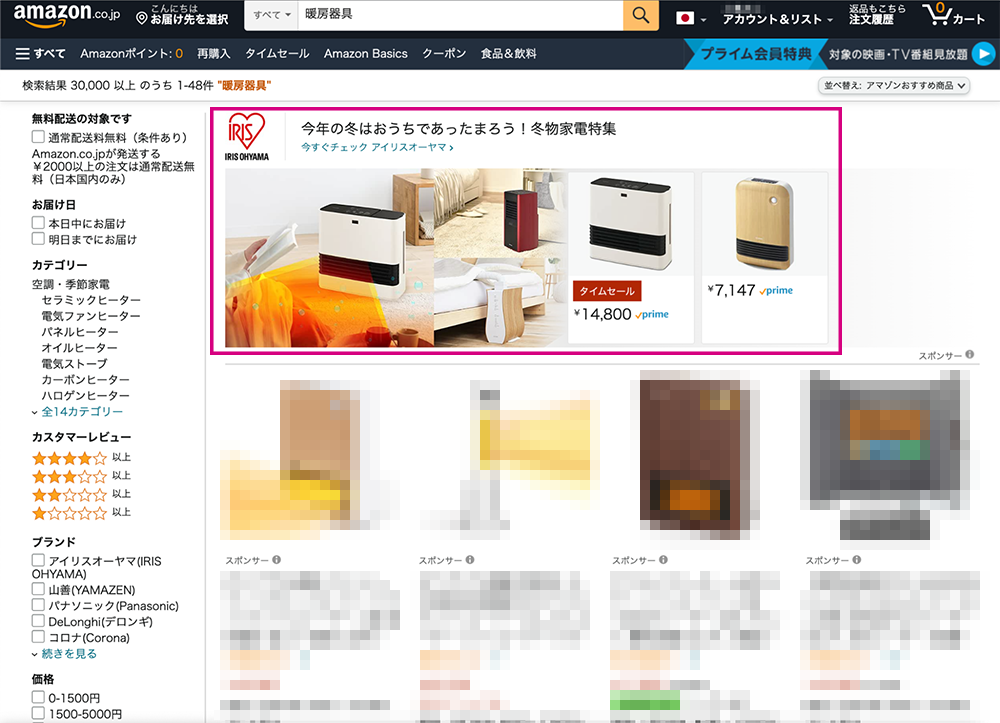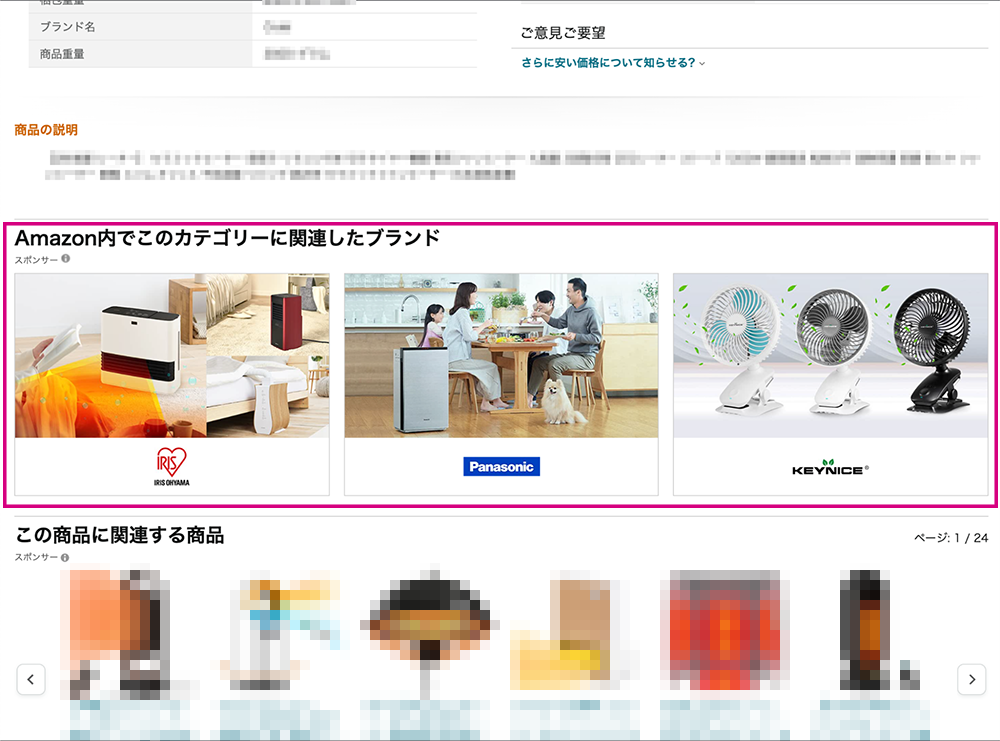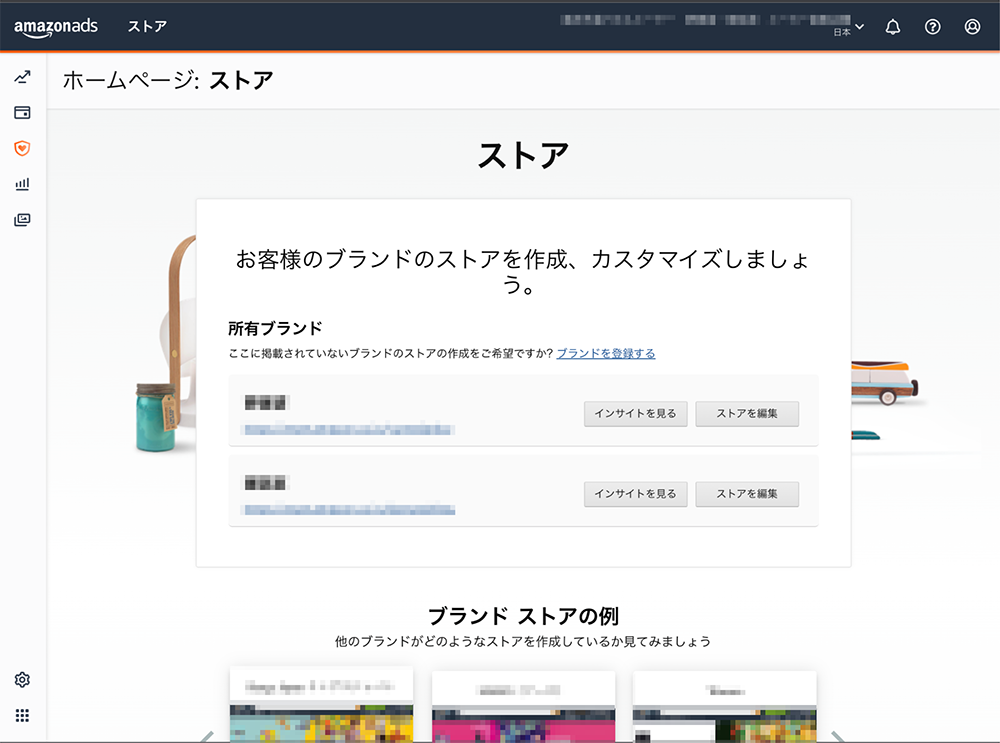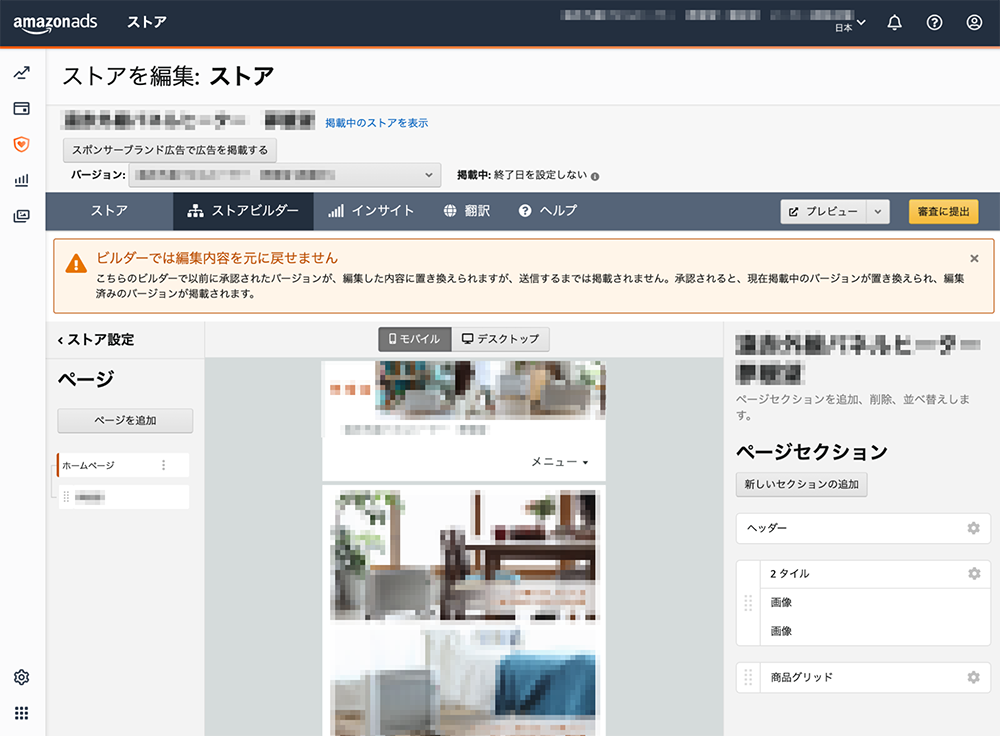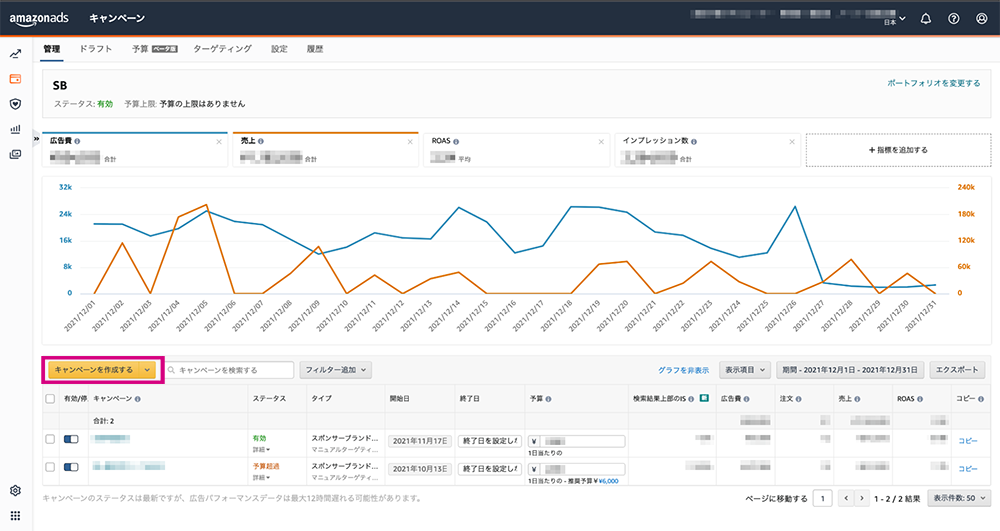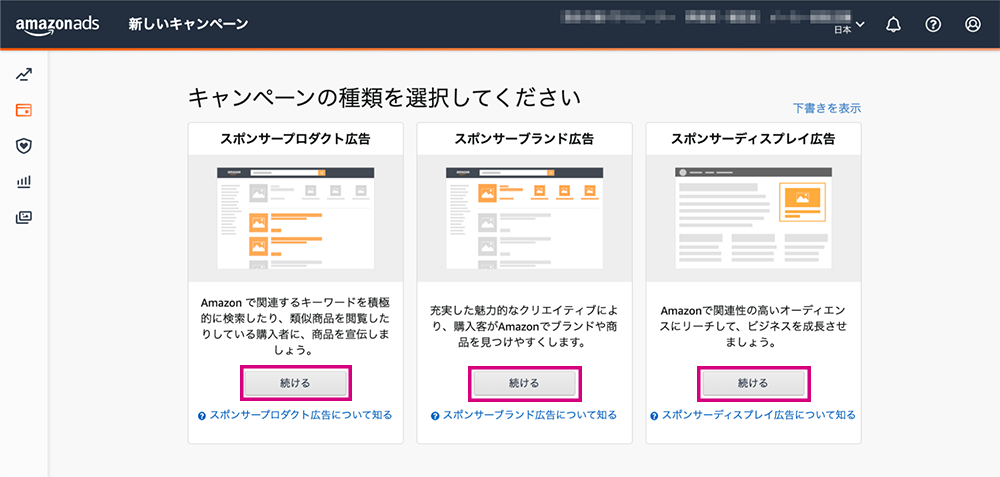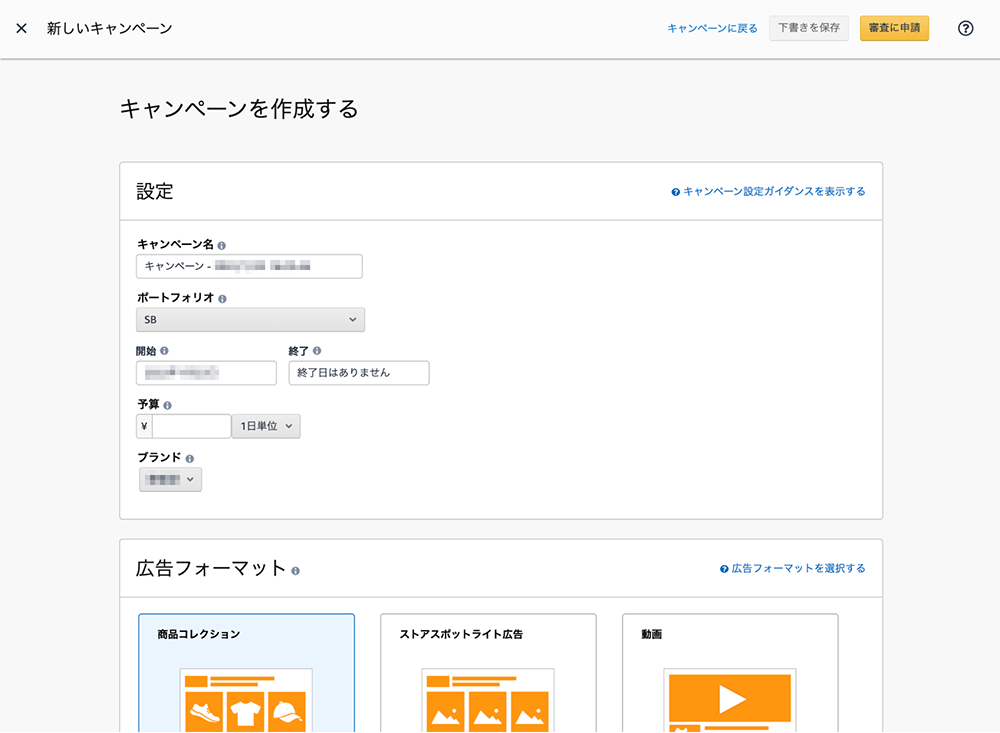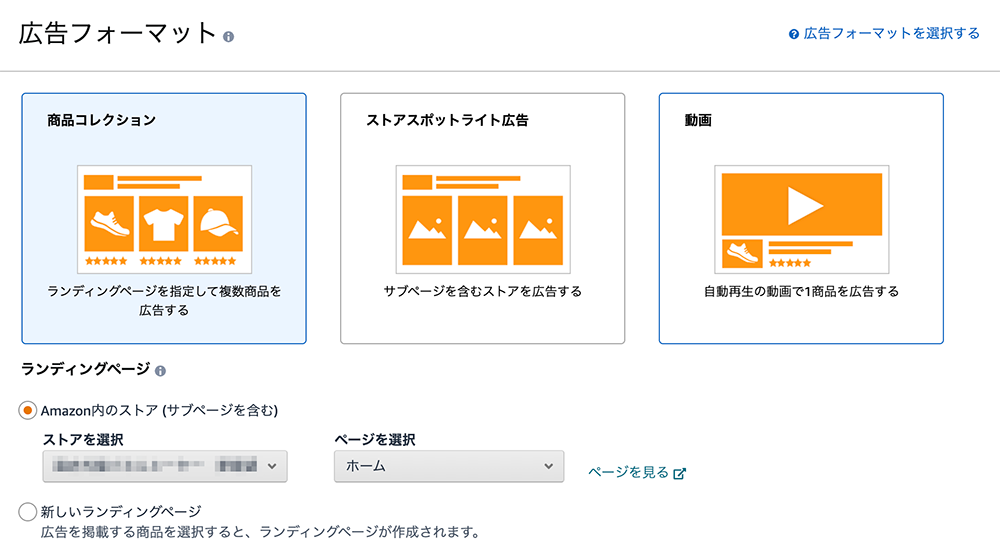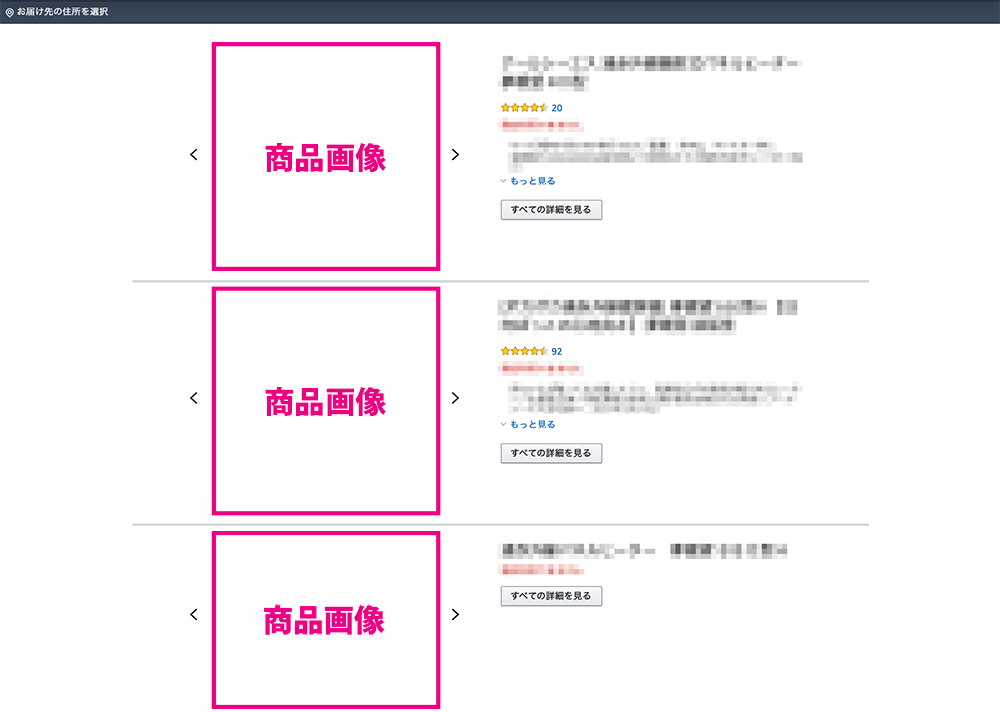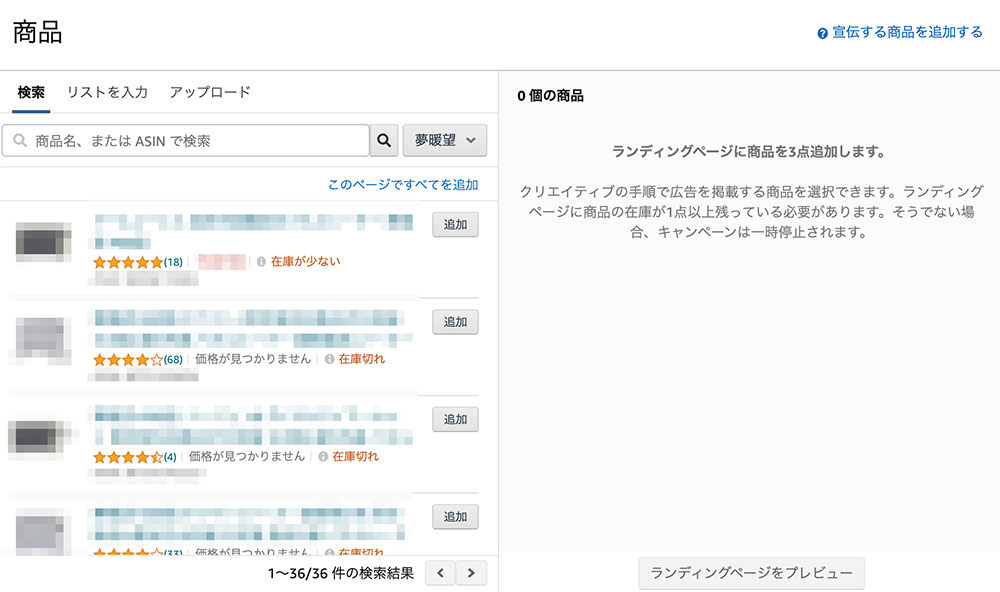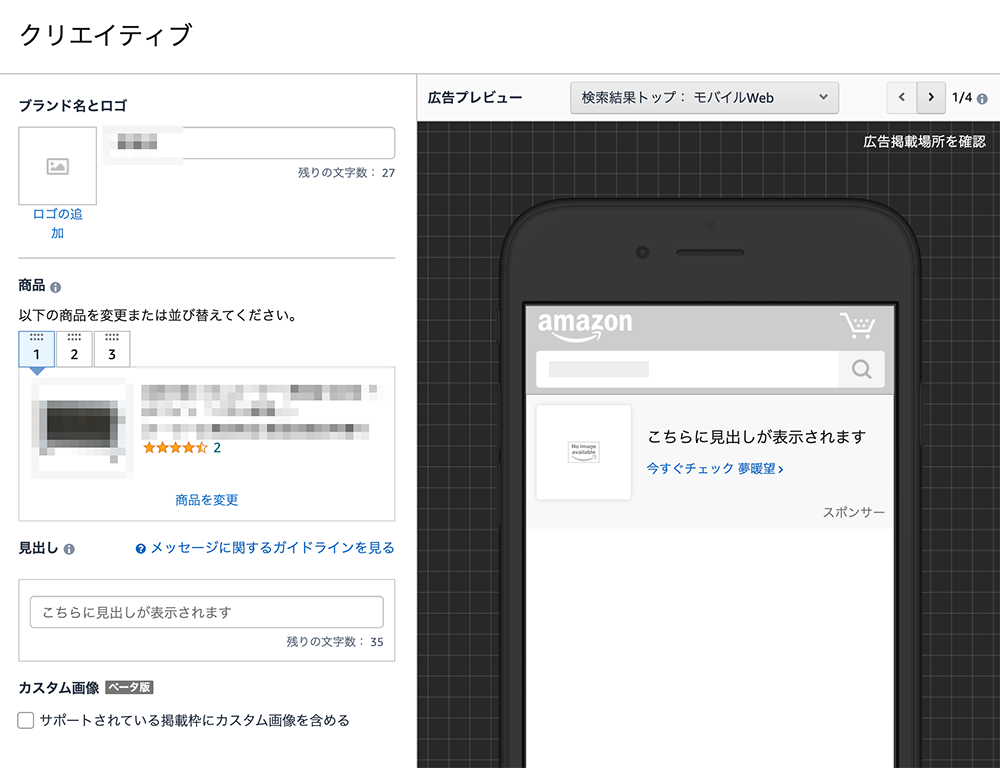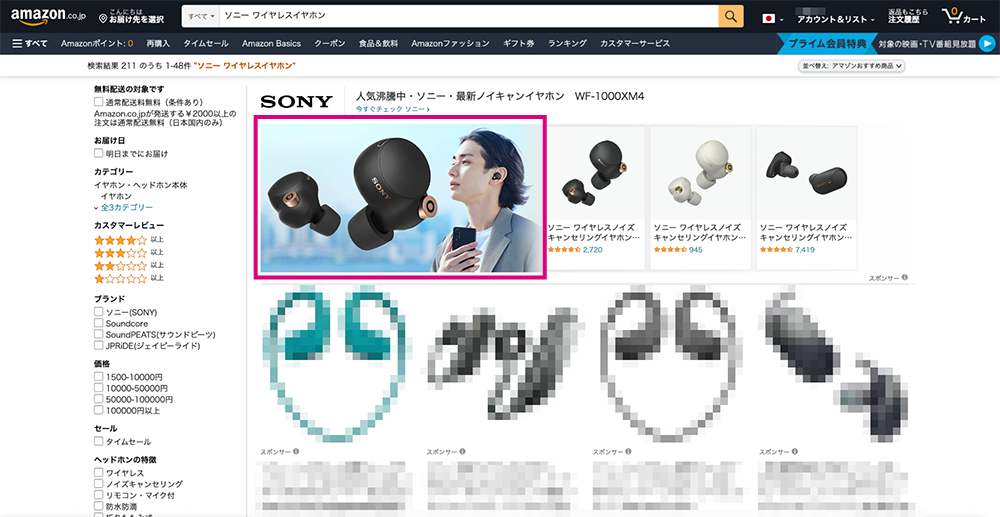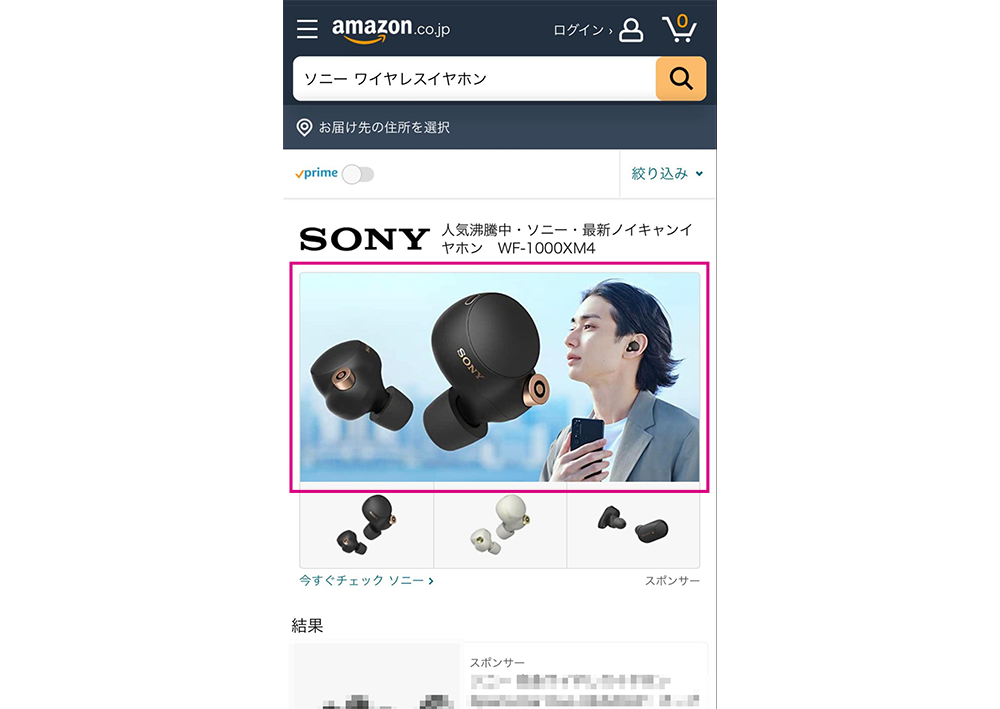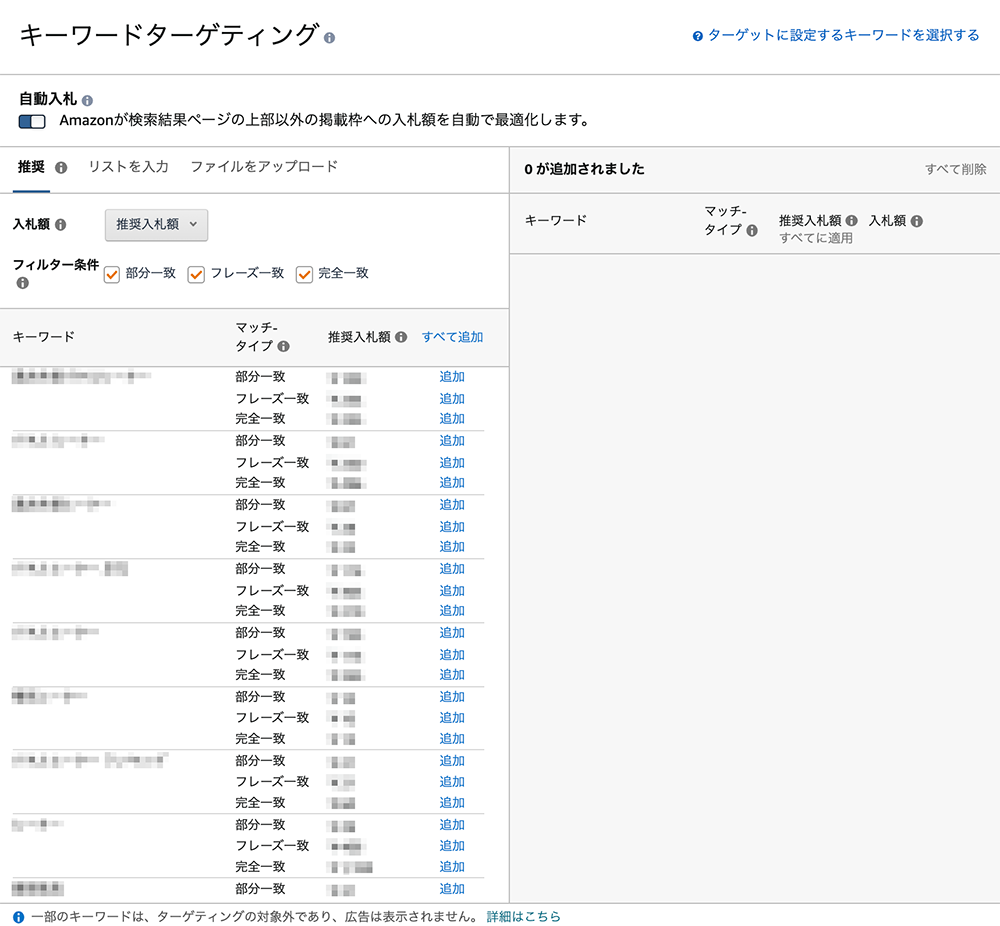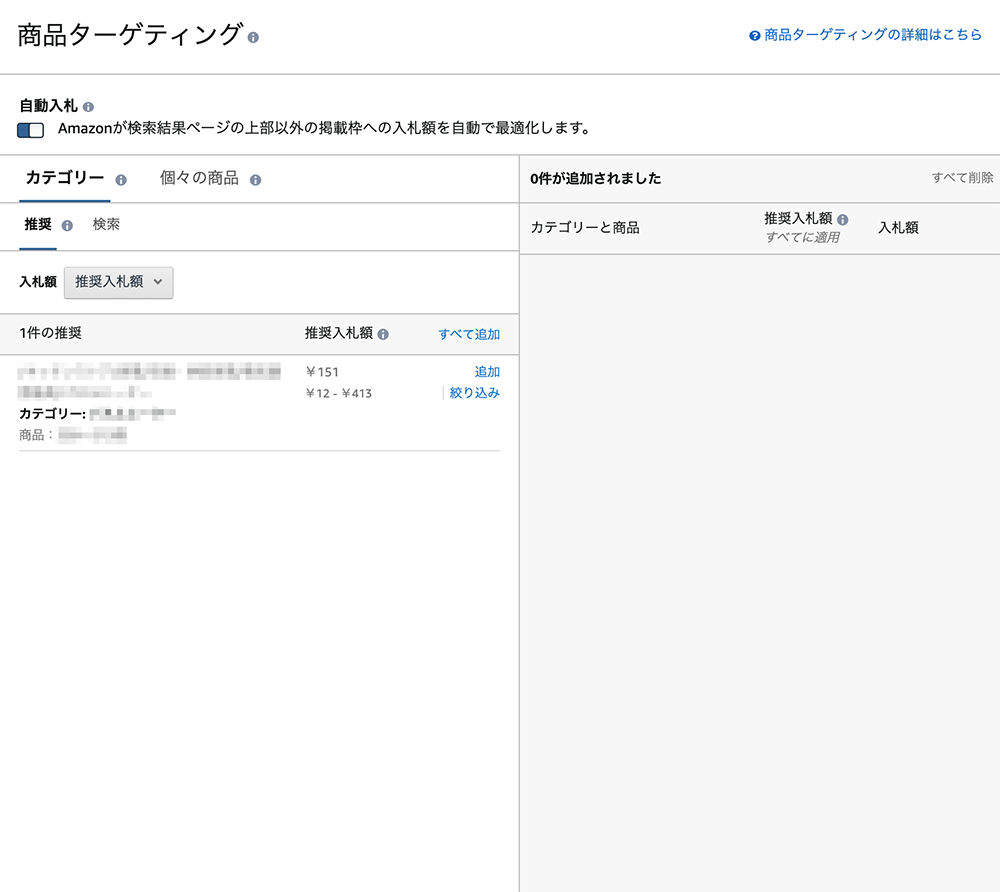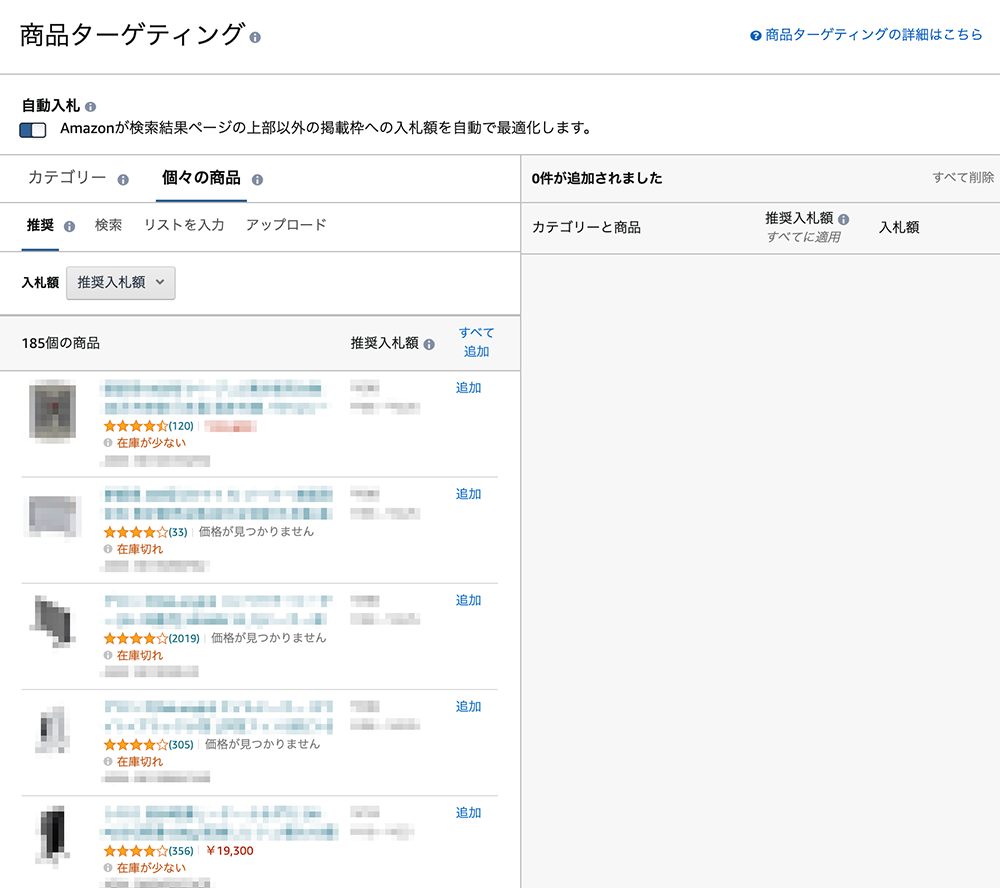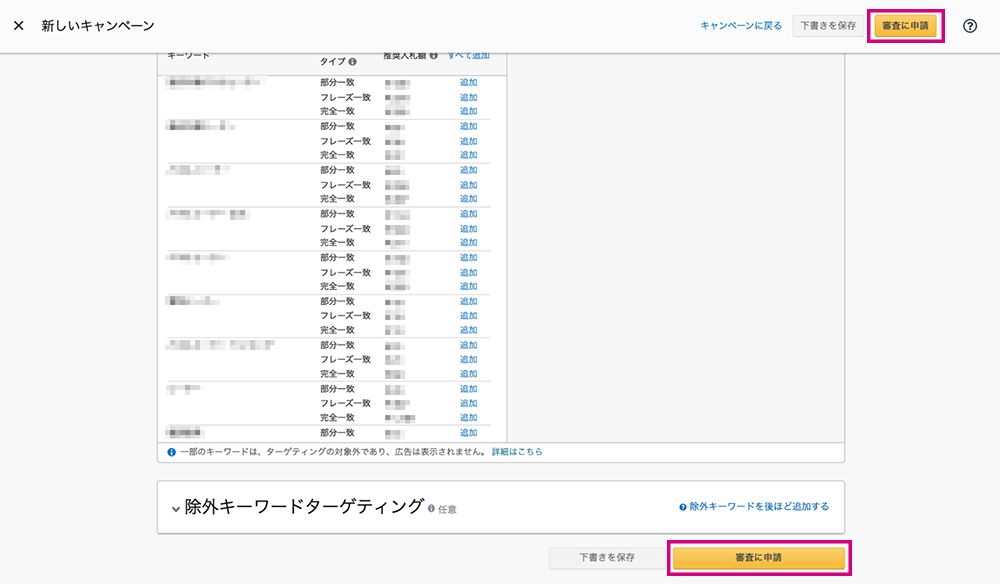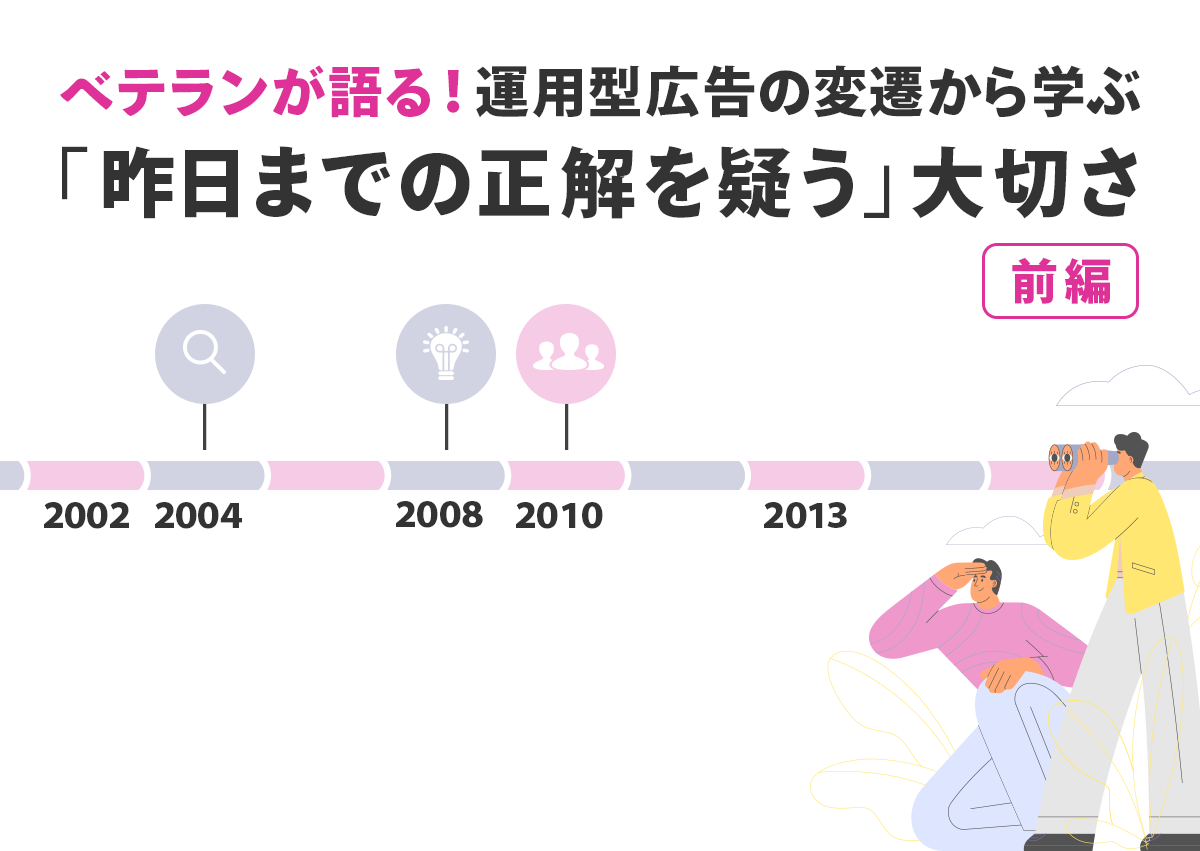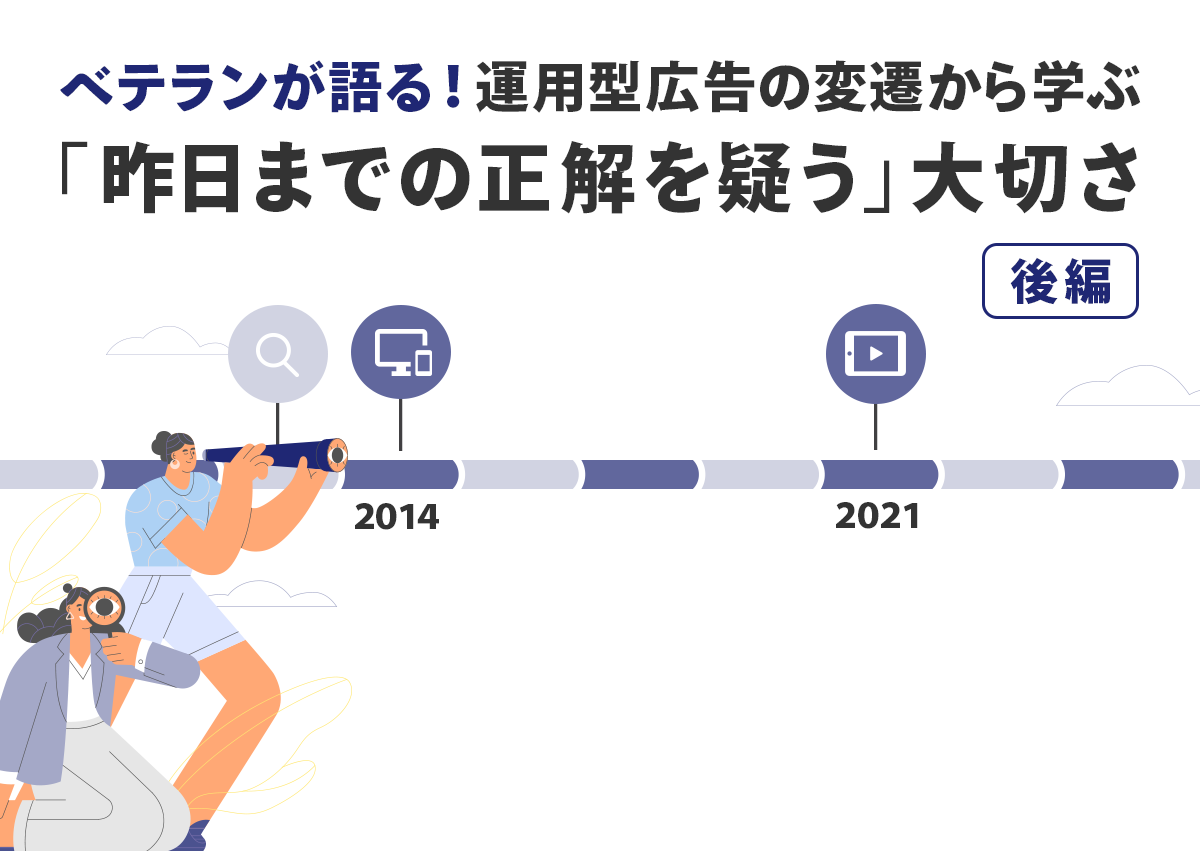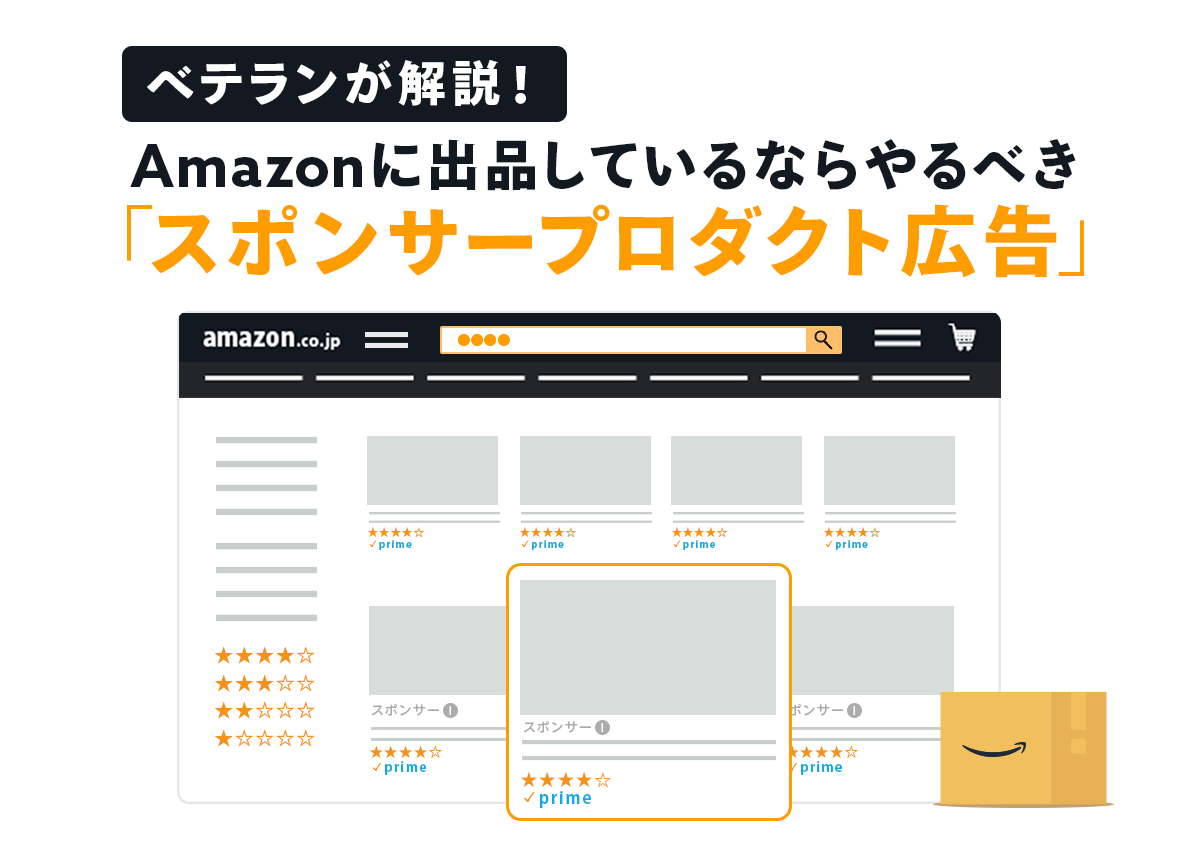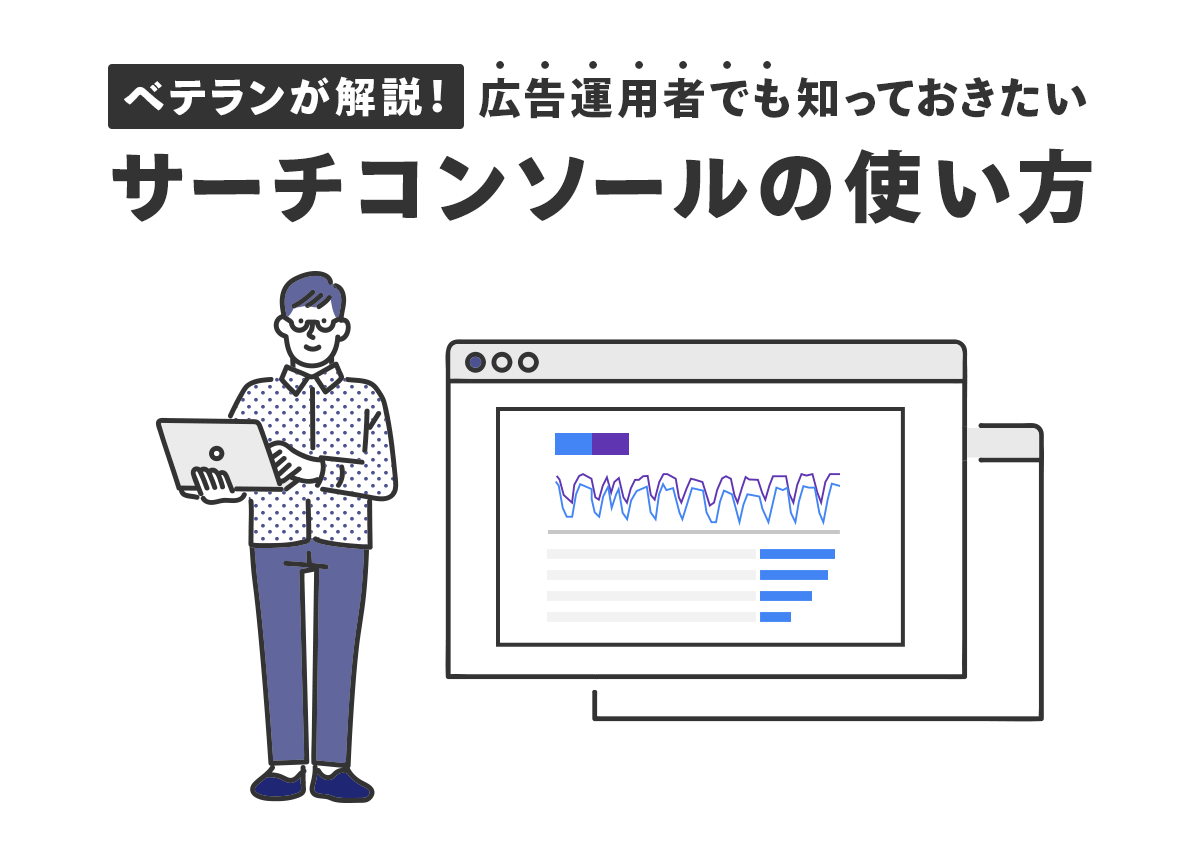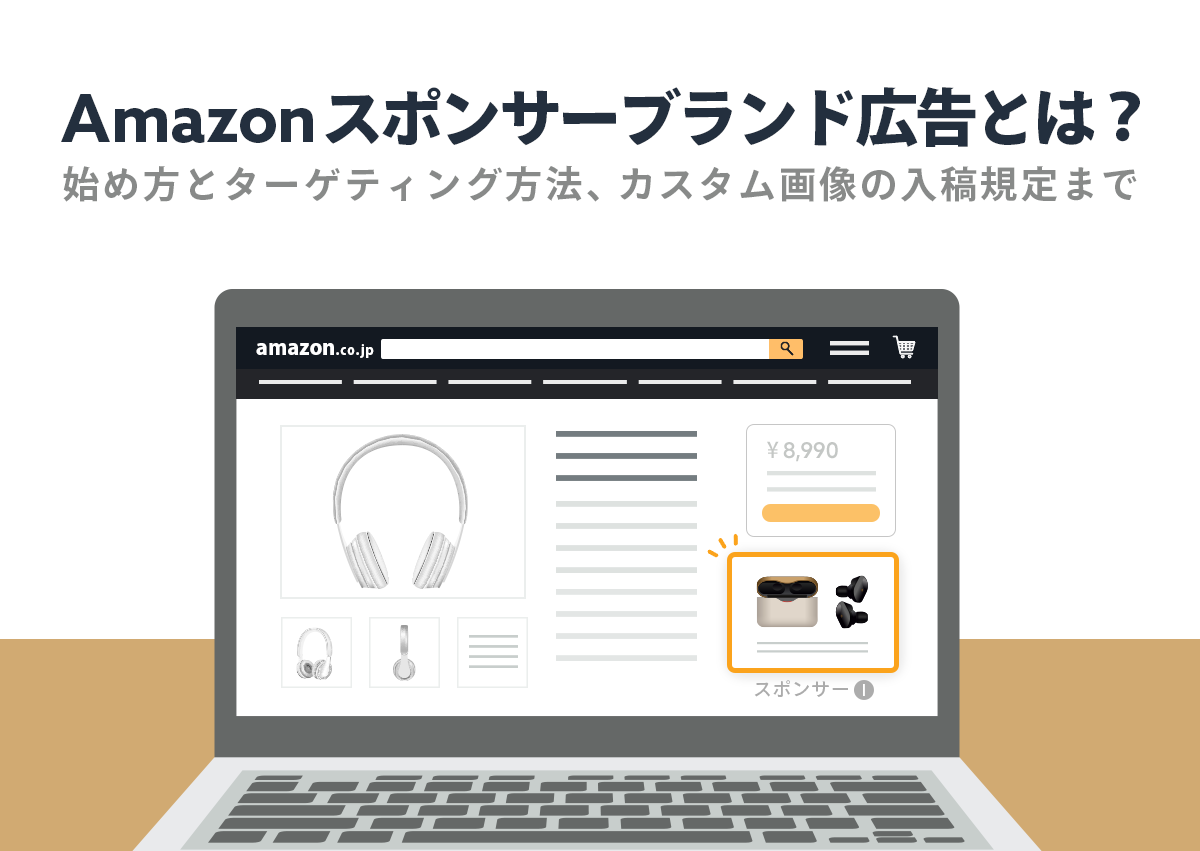
2008年からキーワードマーケティングに在籍し、以降10年以上広告運用に携わっている小島です。
Amazon 広告の出稿を考えているお客様から相談を受けたときに、まずはスポンサープロダクト広告から始めることをおすすめしています。その後、今回紹介する「スポンサーブランド広告」や「スポンサーディスプレイ広告」へ展開していくのが Amazon 広告の王道戦略です。
そのためこの記事では、スポンサープロダクト広告をすでに出稿している方へ次の打ち手である「Amazon スポンサーブランド広告」についてお伝えしようと思います。
Amazon スポンサーブランド広告は非常に成果が期待できる広告ですが、出稿するためには商標登録された自社のブランドを持っていて、それを Amazon に登録している必要があります。この点も踏まえて、そもそも「Amazon スポンサーブランド広告」とは何かから説明をしていきます。
Amazon 広告の基本やスポンサープロダクト広告については以下の記事をご覧ください。
ベテランが解説!Amazon広告とは?種類と運用開始に必要な3つのこと
10年以上広告運用に携わるベテランがAmazon広告について徹底的に解説しました!全12種類あるAmazon広告の中でも、始めるべき「スポンサープロダクト広告」と、出稿前に設定すべきことも説明しています。
ベテランが解説!Amazonに出品しているならやるべき「スポンサープロダクト広告」の始め方
Amazonスポンサープロダクト広告は、主に Amazon の検索結果に対して表示する広告です。Amazonに出品しているなら誰しもがやるべき広告と言っても過言ではありません。設定方法を一から説明したので、Amazonに出品をしている方はこの記事をもとに、スポンサープロダクト広告を始めてみてください。
Amazon スポンサーブランド広告とは?
Amazon スポンサーブランド広告は、ブランドや複数の商品の認知度を上げるための広告で、商品検索結果の上下や、商品詳細ページなどに掲載されます。広告をクリックすると、登録したストアページか複数商品のページに飛びます。
Amazon スポンサーブランド広告は、ストアページ(自社のブランドを宣伝するためのページ)を使用します。そのため、Amazon のサイト内でも特に目立つ位置に表示され、企業の特色を伝え、他の商品やブランドとの差別化をおこなうことで認知拡大に一役買います。
さらに、目立つ位置での広告の表示は、ユーザーが商品やブランドを見つけやすくなるため、商品ページやストアページへの流入が増加し、結果的にコンバージョン獲得にも繋がります。
Amazon スポンサーブランド広告は、クリック課金型(CPC:Cost Per Click)なので Google 広告や Yahoo!広告の検索連動型広告と同じ課金形式なので、広告運用経験がある人なら馴染み深く、運用で手こずることはほぼないでしょう。
スポンサーブランド広告の表示形式は3種類
Amazon スポンサーブランド広告の表示形式(広告フォーマット)は3種類に分類されます。それぞれで、広告のリンク先の指定方法やクリエイティブのフォーマットが多少異なっています。
- 商品コレクション
- ストアスポットライト
- 動画
1.商品コレクション
商品コレクションは、商品を選択することで自動で作られるランディングページ、もしくは「ストア」をランディングページとして、商品を宣伝する広告フォーマットです。クリエイティブはブランド名とロゴ、商品、見出し、カスタム画像(オプション)を設定します。
なお、ランディングページとして設定する「ストア」とは、Amazon 内に自社ブランドを宣伝するため作成されたページです。Amazon 内に自社のサイトを作る感覚です。
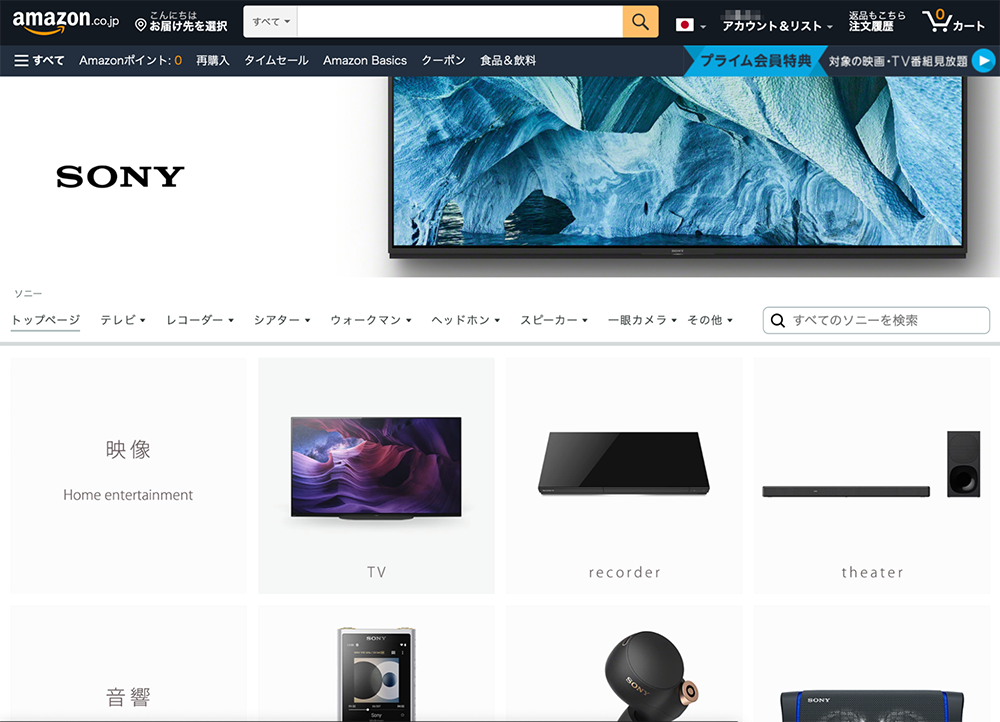
ただし、ストアをランディングページに指定しても、実際には各商品の詳細ページに飛ぶ場合もあります。確実にストアに飛ばしたい場合には、次に説明する「ストアスポットライト」を使用します。
2.ストアスポットライト
ストアスポットライトは、広告のリンク先に3つ以上のストアページを選択して配信する、ストアページを宣伝するための広告フォーマットです。ストアページが3ページ以上ない場合にはストアスポットライトは使えません。クリエイティブは、ブランド名とロゴ、3ページ以上のストアページ、見出しを設定します。
3.動画
動画は、1つの商品ページをリンク先として選択し、クリエイティブに動画を用いる広告フォーマットです。使用する動画の仕様は細かく定められています。
| 設定項目 | 詳細 |
|---|---|
| 長さ | 6~45秒 |
| サイズ | ・1,280 x 720 ピクセル ・1,920 x 1,080 ピクセル ・3,840 x 2,160 ピクセル |
| ファイルサイズ | 500MB 以下 |
| ファイル形式 | MP4 または MOV |
| アスペクト比 | 16:9 |
| ビデオコーデック | H.264 または H.265 |
| プロフィール | メインまたはベースライン |
| フレームレート | 23.976fps、24fps、25fps、29.97fps、29.98fps、30fps |
| ビットレート | 1 Mbps以上 |
| スキャンタイプ | プログレッシブ |
| オーディオコーデック | PCM、AAC、MP3 |
| オーディオフォーマット | ステレオまたはモノラル |
| オーディオビットレート | 96 kbps 以上 |
| オーディオサンプルレート | 44.1 kHz 以上 |
| 言語 | 広告の地域と一致させる必要あり |
スポンサーブランド広告の配信面は、検索結果画面と商品詳細ページ
Amazon スポンサーブランド広告は、検索結果画面と商品詳細ページに表示されます。特に検索結果画面では、1番上のスポンサープロダクト広告よりも上部に表示されるため、かなり目立ちます。ブランド認知をメインの目的とする広告にも関わらず、コンバージョンも獲得できます。
Amazon スポンサーブランド広告のターゲティング方法は2つ
Amazon スポンサーブランド広告のターゲティング方法は、キーワードターゲティングか商品ターゲティングのどちらかが使えます。
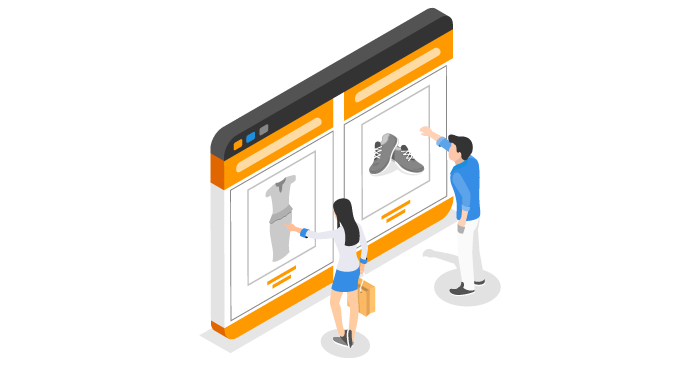
キーワードターゲティングは、キーワードを設定することで、そのキーワードでの検索結果画面や、そのキーワードに関連のある商品詳細ページに広告を表示させるターゲティング方法です。
商品ターゲティングは、Amazon のシステムが提案してくるカテゴリーや商品を選択し、それに関連する検索結果や商品詳細ページに広告を表示させるターゲティング方法です。
Amazon スポンサーブランド広告のためにする2つの準備
Amazon スポンサーブランド広告を出稿するには、自社ブランドを持っていて、商標登録をしている必要があります。また、ストアを開設しておくとさらに効果が期待できるので、あわせて準備をおこないましょう。
1.ブランド登録が必要
商標登録をした自社のブランドで「ブランド登録」の手続きをすることで Amazon スポンサーブランド広告を出稿できるようになります。
ブランド登録はこちらのページからおこなえます。Amazon セラーセントラルにログインしたうえで画面に表示される指示にしたがって手続きを進めてください。
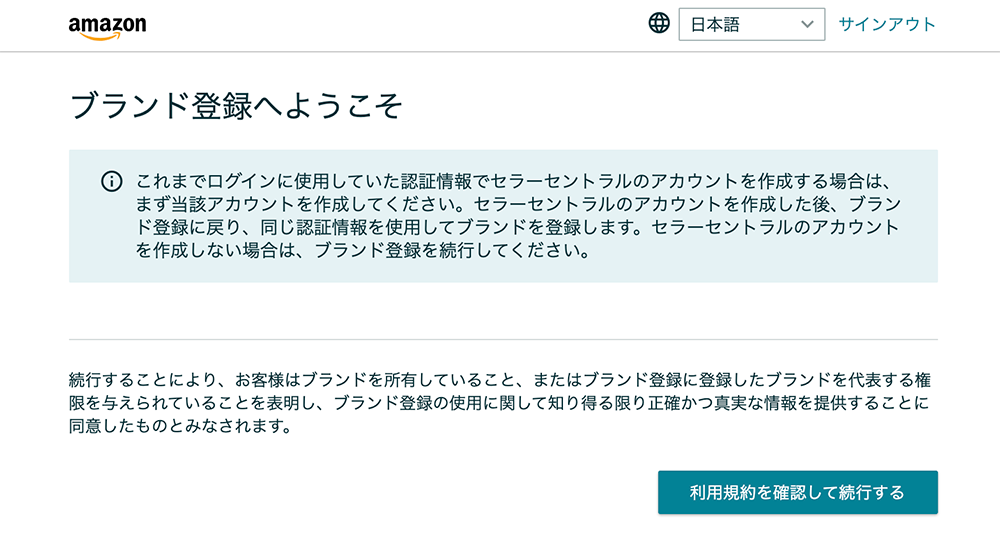
2.Amazon ストアが必要
Amazon スポンサーブランド広告を出すために「ストア」の作成は必須ではありませんが、作成しておくことで自社のブランド・商品をアピールできます。
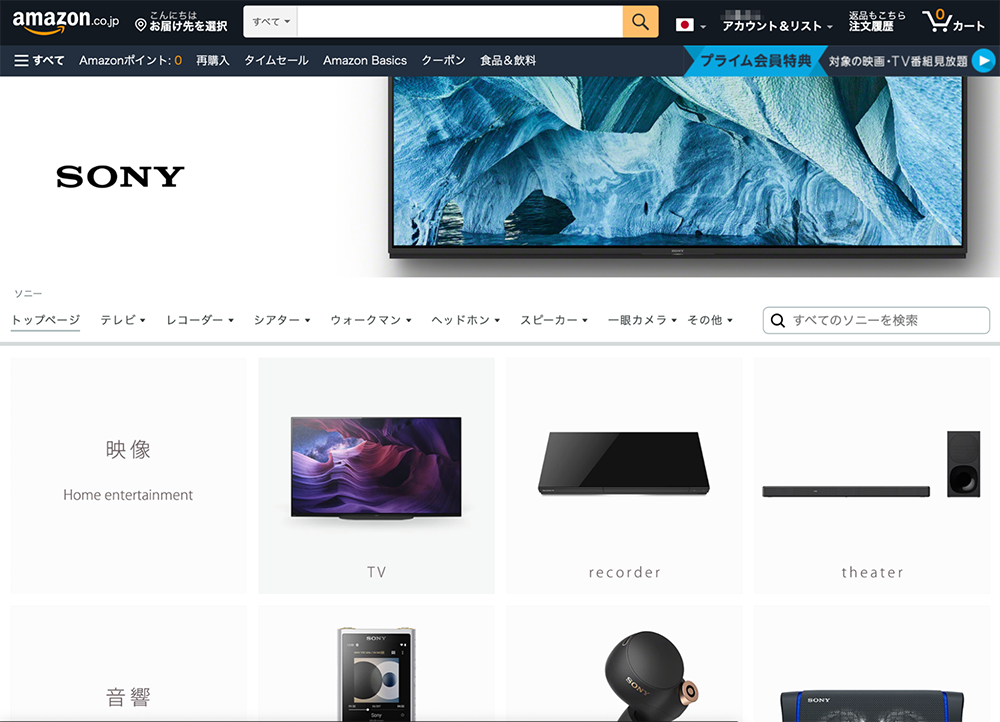
ストアの作成は、セラーセントラルの「ストア」からおこなうことができます。

登録したブランドの数だけ、ストアを作成することが可能です。
ストアの作成・編集は、「ストアビルダー」という機能で可能です。右側にあるメニューからセクションを作成し、必要事項を入力していくだけで作成ができるようになっています。
Amazon スポンサーブランド広告の設定方法
今まで見てきたように、Amazon スポンサーブランド広告では3つの広告フォーマットがあります。今回の記事では、1番手軽に設定できる「商品コレクション」に焦点を当て、設定方法をキャプチャを用いて説明します。以下の手順で設定していきます。
- キャンペーンの作成
- 広告フォーマットの選択
- 商品の選択
- クリエイティブの入力
- ターゲティングの選択
- キーワードターゲティング
- 商品ターゲティング
キャンペーンの作成
キャンペーンマネージャーで「キャンペーンを作成する」をクリックします。
真ん中の「スポンサーブランド広告」の「続ける」をクリックします。
キャンペーンの作成では、はじめに設定をおこないます。設定では、キャンペーン名などキャンペーンの基本的な情報を入力します。
「ポートフォリオ」を使用していなければ「ポートフォリオがありません」で OK です。使用している場合は、ポートフォリオを選択してください。
ポートフォリオは、スポンサープロダクト広告キャンペーンとスポンサーブランド広告キャンペーンをグループ化し、ビジネスの構造を反映したコレクションにまとめることができる新しい管理機能です。
参考:スポンサー広告向けポートフォリオのご紹介|Amazon 広告
「予算」ではキャンペーンの一日の予算を設定します。最低額は100円です。終了日の設定がある場合には、右側の「1日単位」を「ライフタイム」に変更することで、開始から終了までの期間での予算を入力することもできます。
広告フォーマットの選択
次に広告フォーマットの選択します。今回の記事では、「商品コレクション」を使用しますが、「スポットライト広告」、「動画」でも設定方法はほぼ同様です。
ランディングページでは、広告のリンク先を指定します。先ほどストアを設定しているので、ここでは設定したストアをランディングページとして選択します。
また「ページを選択」でストアのトップページ以外(=ストアのサブページ)を選択することもできます。トップページを表示したい場合は、最初から表示されている「ホーム」のままでOKです。
ストアがない場合には「新しいランディングページ」を選択して広告出稿することもできます。その場合は、次に説明する「商品」セクションで3つ以上の商品を選択することで、自動的にランディングページが作成されます。
また、ランディングページに「新しいランディングページ」を選択した場合には、ここで広告に表示する商品を選択します。
ランディングページで「ストア」を選択した場合には、このセクションは表示されないので、次の「クリエイティブ」に進んで下さい。
最後に、広告で配信したい商品を3つ以上選択することで完了です。「追加」ボタンをクリックすることで選択できます。また、商品が多数ある場合には ASIN で検索することも可能です。また ASIN のリストを入力したり、リストをアップロードすることもできます。
クリエイティブの入力
次に、表示されるクリエイティブ(広告)を入力します。入力する項目は以下の通りです。
- ブランド名とロゴ
- 商品
- 見出し
- カスタム画像(オプション)
ブランド名とロゴ
ブランド名の入力とロゴ画像の登録をします。ブランド名はブランド登録した名称を入力します。ロゴ画像の登録は「ロゴの追加」からロゴ画像をアップロードできます。ロゴ画像の仕様は、以下の通りです。
| 項目 | 詳細 |
|---|---|
| 画像サイズ | 400×400ピクセル以上 |
| ファイルサイズ | 1MB以下 |
| ファイル形式 | PNG、JPG、GIF |
| その他 | 背景は、白または透明を使用 |
商品
広告に表示させる商品を3つ選択します。最初から3つ選択されていますが、各タブの「商品を変更」をクリックすることで別の商品に変更することもできます。また、タブをドラッグアンドドロップすることで並び替えをすることも可能です。
見出し
見出しでは、広告に表示させる文言を35文字以内で入力します。この見出しも審査対象なので、最上級表現(売上 No.1など)は使用しないことや、ブランド名に相違がないようにするなども注意が必要です。これは「Amazon Adsのガイドラインおよび承認ポリシー」の「2.2 主張と証拠」に記載されています。
カスタム画像(オプション)
カスタム画像は、商品画像以外に広告内で使用例やブランドストーリーを伝えたいときに使います。
カスタム画像(オプション)を使うと以下のように表示されるので、特にスマートフォンで表示された場合、検索結果画面のファーストビューのほとんどを占有できます。現在はオプション扱いですが、是非とも設定しておきたいところです。
なお、登録できる画像の仕様も記載しておきます。かなり大きい画像が必要になりますので、準備するときには注意してください。
| 項目 | 詳細 |
|---|---|
| 画像サイズ | 1200×628ピクセル以上 |
| ファイルサイズ | 5 MB 以下 |
| ファイル形式 | PNG、JPG、GIF |
| その他 | 画像にテキスト、グラフィックス、ロゴがないもの |
ターゲティングの選択
最後にターゲティングの選択をします。Aamzon スポンサーブランド広告では、以下の2つのターゲティング方法を選択できます。
- キーワードターゲティング
- 商品ターゲティング
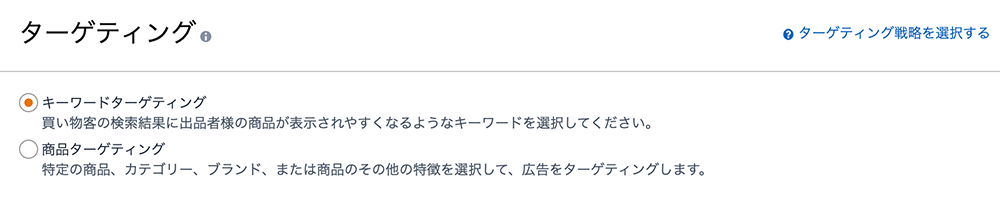
キーワードターゲティング
まずはキーワードターゲティングから説明します。キーワードターゲティングは、関連するキーワードを設定することで、そのキーワードで検索されたときの検索結果画面や、そのキーワードに関係する商品の商品ページに広告を出すターゲティング方法です。
検索連動型広告に慣れている方は馴染みがあるターゲティングなので、最初はこちらで設定してみるのが良いでしょう。
自動入札のオン/オフ
自動入札がオンになっていると Amazon の検索結果画面上部以外の表示位置での入札価格が自動で調整されます。
スポンサーブランド広告は検索結果画面上部以外にも、商品詳細ページなどにも表示されます。そこでの入札価格が自動で調整されます。
Amazon 内には大量の販売に関するデータが蓄積され、自動調整されるので、オンのままにしておいた方が良いでしょう。
推奨・リストを入力・ファイルをアップロード
「推奨」では Amazon が提案するキーワードが表示されるので、そこからキーワードを選択します。表示されたキーワードの「追加」をクリックすると、右側に追加されます。
「入札額」は、推奨入札額を選択しておくのがベターです。表示される推奨入札額を基に、キーワードの重要度に応じて少し調整するイメージです。なお、表示されるキーワードは、フィルター条件でマッチタイプを絞り込むことが可能です。
キーワードターゲティングを選択した場合、任意で除外キーワードターゲティングを設定できます。検索連動型広告同様、除外キーワードターゲティングに設定したキーワードでは広告は表示されなくなります。
商品ターゲティング
もう1つのターゲティング方法としてあるのが、特定の商品やカテゴリー、ブランドなどを指定する商品ターゲティングです。
「自動入札」はキーワードターゲティング同様、オンになっていれば、Amazon の検索結果画面上部以外の表示位置での入札価格が自動で調整されます。
次に選択するカテゴリーは推奨と検索を選択します。推奨では、その名の通り Amazon が推奨するカテゴリーから、検索では、使用できる全てのカテゴリーが表示されるので、そこから選択します。
キーワードターゲティング同様、「追加」をクリックすることで、ターゲティングするカテゴリーが追加されます。「入札額」についてもキーワードターゲティング同様です。推奨入札額で良いでしょう。
なお、入札額で「個々の商品」を選択した場合は、以下のように自社の商品と競合の商品が自動的にピックアップされ表示されます。
個々の商品では、広告を出したい商品やそれに近い商品を追加することで、それに関連する場所にターゲティングされます。
通常は「推奨」で Amazon が推奨する商品群の中から選択すれば良いでしょう。「検索」で商品を探して追加したり、「リスト」で ASIN を入力して追加したり、ASIN のリストをアップロードすることで追加したりも可能です。
また、商品ターゲティングを選択した場合、任意で「除外商品ターゲティング」を設定できます。除外商品ターゲティングに設定した商品、カテゴリー、ブランドに関係のある場所では広告は表示されなくなります。
全ての設定が完了したら、「審査に申請」ボタンをクリックし、審査に提出します。審査には数日かかることもあります。
もし審査落ちしたら見出しの見直しをおこなう
審査に提出した後、審査落ちになることもあります。多くの場合、審査落ちになるのはクリエイティブの「見出し」部分に問題があります。
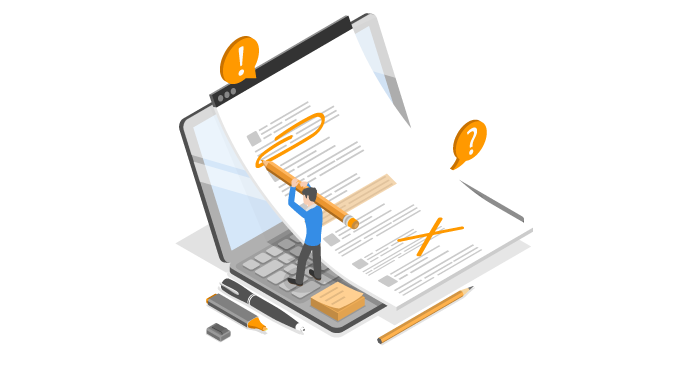
例えば「売上 No.1」などの最上級表現がある場合に審査落ちしますので、そういった表現を削除したうえで、再度審査に提出します。
なお「見出し」に問題がない場合には、商品の名称も確認してみてください。見落としがちなのですが、商品の名称内の表現も審査ではチェックされます。
設定・運用の TIPS
これはスポンサーブランド広告に限らないのですが、Amazon 広告は細かくターゲティングをしてコントロールしようとせず、Amazon のシステムに任せた設定・運用の方が効果が出やすいです。
Amazon 内には膨大な販売に関するデータが蓄積されています。「このキーワードだけ出稿したい」など、何らかの特殊な理由がない限り、できるだけ広いターゲティングで設定し、運用しながら不要なターゲティングを除外していく方法で調整しましょう。
また、クリエイティブ設定の「カスタム画像」は是非設定してください。カスタム画像の設定だけで、スポンサーブランド広告経由の売上が1.5倍に増加したケースもあります。
コンバージョンも取れるスポンサーブランド広告
Amazon スポンサーブランド広告を出稿して驚いたのは、ブランドの認知を高める広告にも関わらず、直接コンバージョンを取れる広告であるということです。
「広告はどこに表示されるか?」でもお伝えした通り、このスポンサーブランド広告は非常に目立つ場所に表示されるため、直接コンバージョンも取れるのです。
幸いにも Amazon スポンサーブランド 広告の設定は比較的シンプルです。ブランド登録さえできれば、誰でも簡単に設定ができます。ですので、ブランドを持っている方は、今すぐに広告出稿をしましょう。きっと今までとは違う風景が見えてきますよ。
運用型広告の成果にお悩みなら、1,300社以上の支援実績があるキーマケに相談してみませんか?
- 日々広告を運用している広告運用者がシミュレーションを作成し、商材に合った媒体や配信メニューをご提案します。運用開始後は、東京本社と九州佐賀支社の分業体制により、ミスのない安定した運用とすばやい施策立案・実行を可能としています。
メールアドレスをご登録いただきますと、ブログの更新情報などをお届けいたします。
- 「わかりにくいこと」を「わかりやすく」をモットーに、すべての記事を実際に広告運用に関わるメンバー自身が執筆しています。ぜひ無料のメールマガジンに登録して更新情報を見逃さないようにしてください!
記事を書いた人

広告運用 コンサルタント
慶應義塾大学経済学部卒業。2008年からキーワードマーケティングに在籍、 以降10年以上、広告運用に携わる。離脱率の低さに定評があり2008年から 運用を続けているクライアントも多い。趣味は音楽、楽器演奏。依頼を受けて プロのバックを務めることもある。愛知県犬山市出身。
関連記事
広告アカウント診断(無料)も実施中
私たちの分析力・提案力をお試しいただけます
広告アカウント診断(無料)も実施中
私たちの分析力・提案力をお試しいただけます
-
あなたの広告アカウントを無料診断します
広告アカウント診断 -
詳細なお見積りをご希望の方はこちら
お問い合わせ -
支援事例などをまとめたサービス紹介資料はこちら
サービス資料のダウンロードはこちら